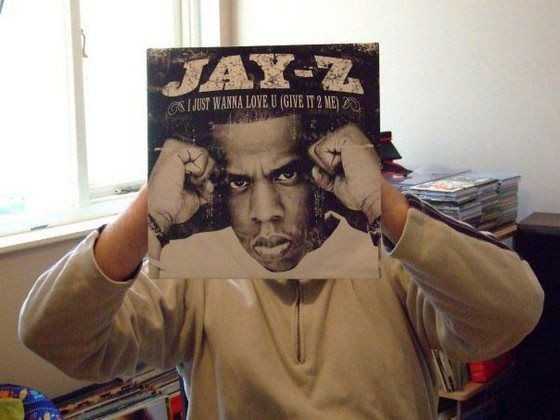Оформление канала на YouTube: выбор стиля, шаблона и картинок
Для раскрутки нового канала на YouTube необходимо придумать не только интересные ролики, но и правильное оформление. Приятный облик вашего канала будет залогом хорошей посещаемости. Пользователи научились отличать хорошее от плохого, и они не станут заходить на канал, владелец которого не позаботился об оформлении
Ваша страничка на YouTube должна выглядеть красиво и современно, тогда она понравится посетителям и сможет привлечь их внимание к роликам
Выбирайте стиль оформления исходя из тематики вашего канала. Какие видеоролики вы планируете создавать и размещать? Если вы ведете канал о кулинарии, то для оформления подойдут картинки, на которых изображена еда, красивые блюда, продукты, сервировка и т.д. Если вы рассказываете о ремонте автомобилей, то стиль канала должен быть выдержан в соответствующей тематике. Используйте фотографии с изображением машин, автозапчастей, агрегатов.
Как настроить внешний вид канала на Youtube
Внешний вид канала на Ютубе – это пожалуй один из основных значимых параметров, которым большая часть современных пользователей уделяет внимание. Порой понятный и структурированный канал способен привлечь большее число просмотров и подписчиков
Для настройки внешнего вида вам нужно зайти в профиль на YouTube и перейти на ваш канал. Далее найдите кнопку «Настроить вид канала» и нажать на неё.
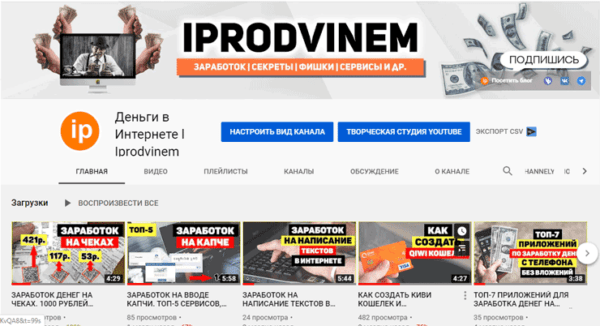
После этих действий вы окажетесь в окне настроек внешнего вида Ютуб. Здесь вы увидите три блока: для подписчиков, для новых зрителей и блок добавления разделов. О каждом из них я сейчас расскажу отдельно.
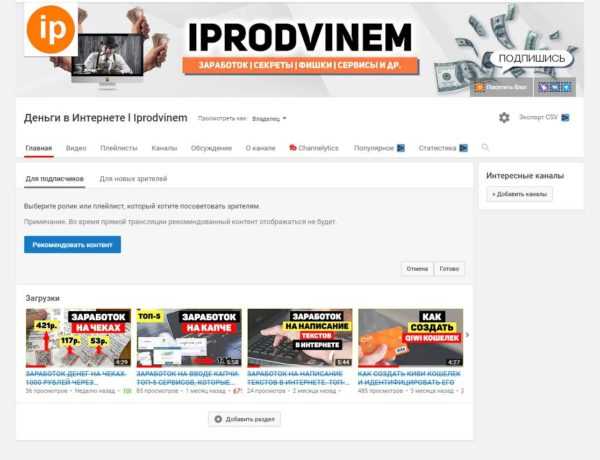
Блок для подписчиков
В данном блоке вы устанавливаете ролик, который будет, отображается на главной странице вашего Ютуб канала всем подписанным на вас пользователям. По умолчанию, как только пользователь попадет на главную страницу вашего канала – этот ролик сам начинает воспроизводиться. Обычно в этот блок вставляют ролик, который хотят быстро раскрутить и увеличить число просмотров на нем.
Для добавления видео переходите во вкладку «Для подписчиков» и нажимаете там, на кнопку «Рекомендовать контент».
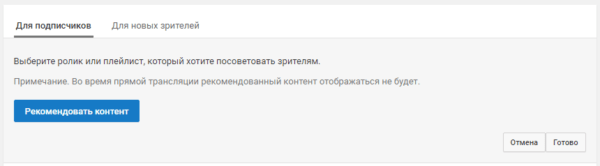
После чего выбираете ролик или плейлист с Ютуб, который хотите добавить и нажимаете на кнопку «Сохранить».
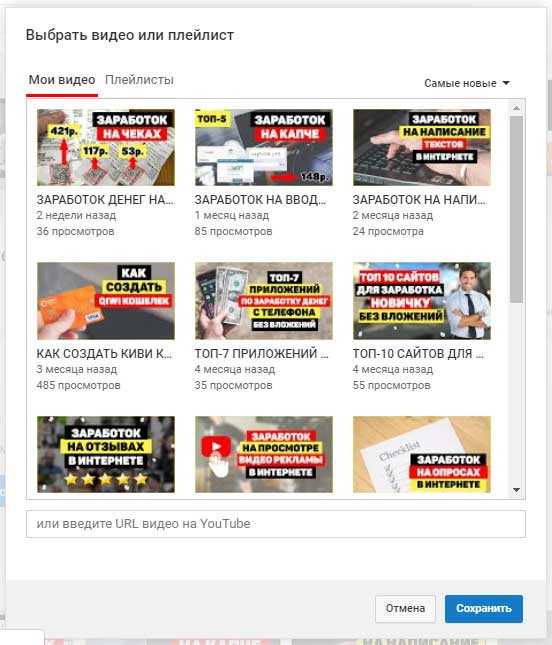
Все после этих действий ролик будет успешно добавлен. Если вы захотите его поменять, то просто проделываете аналогичные действия, но выбираете уже другой ролик.
Блок для новых подписчиков
В данном блоке вы устанавливаете ролик, который хотите отображать на главной странице вашего Youtube канала всем не подписанным на вас пользователям. Воспроизводится этот ролик так же автоматически. Такой ролик обычно называют трейлером, и как правило в нем автор рассказывает о чем его видеоблог, а так же почему пользователю лучше на него подписаться.
Трейлер, как правило, либо делается самостоятельно (читайте нашу статью курсы по видеомонтажу), либо заказывается на специальных биржах фриланса (например: Кворк или Воркзилла). Кроме этого на молодых Ютуб каналах в качестве трейлера так же используют самый популярный ролик или тот, на который владельцы хотят набрать большее число просмотров.
Для того чтобы добавить такой трейлер перейдите во вкладку «Для новых зрителей» и нажмите там на кнопку «Трейлер канала».
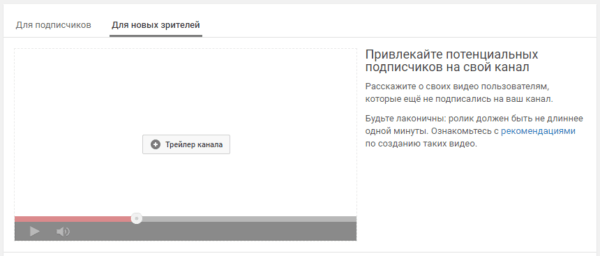
Далее появляется окно, в котором вам необходимо выбрать нужный трейлер. Да кстати забыл сказать, прежде чем добавлять, не забудьте загрузить ролик на Ютуб. После того как выберите нужное видео, нажимаете на него и в самом конце страницы жмете «Сохранить».
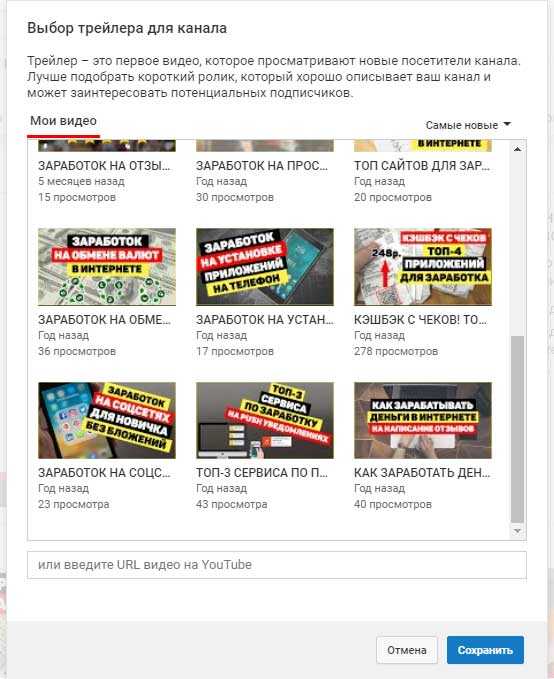
Все после этих действий трейлер будет успешно установлен. Заменить его вы сможете в любой момент, просто проделав те же самые действия, которые я описал выше.
Блок добавления разделов
В данном блоке обычно находятся дополнительные разделы, которые помогут пользователю более быстро ориентироваться на вашем YouTube канале. Отображается он обычно после трейлера или видео для подписчиков.
Для того чтобы добавить новые разделы внизу страницы находите кнопку «Добавить раздел» и нажимаете на неё.
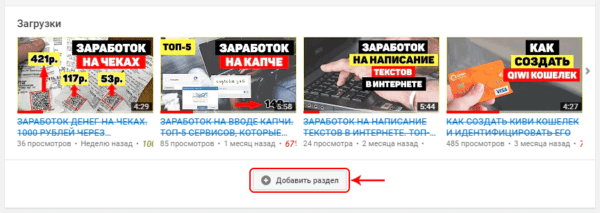
Далее во вкладке «Контент», выбираете те видео или плейлисты, которые хотите отобразить, а во вкладке «Макет» можно вообще ничего не менять. Для добавления раздела просто нажимаете на кнопку «Готово».

Все после этого раздел будет успешно добавлен. Для добавления еще одного раздела просто проделываете аналогичные действия, но выбираете другие параметры.
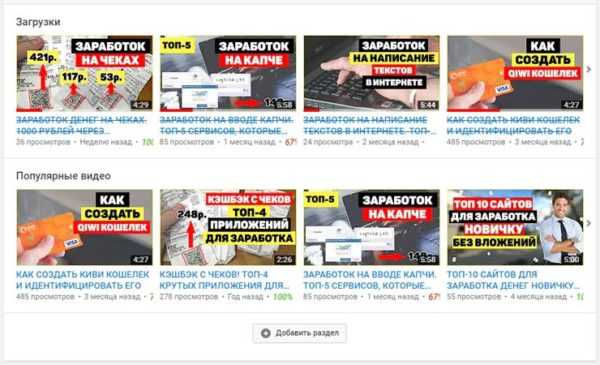
Как оформить и установить значок на канал ютуб
Как оформить канал правильно и установить значок на ваш канал? В этом шаге мы с вами сделаем значок канала, это ваша визитная карточка и ее можно будет увидеть в правом верхнем углу, когда вы будете просто открывать ютуб.
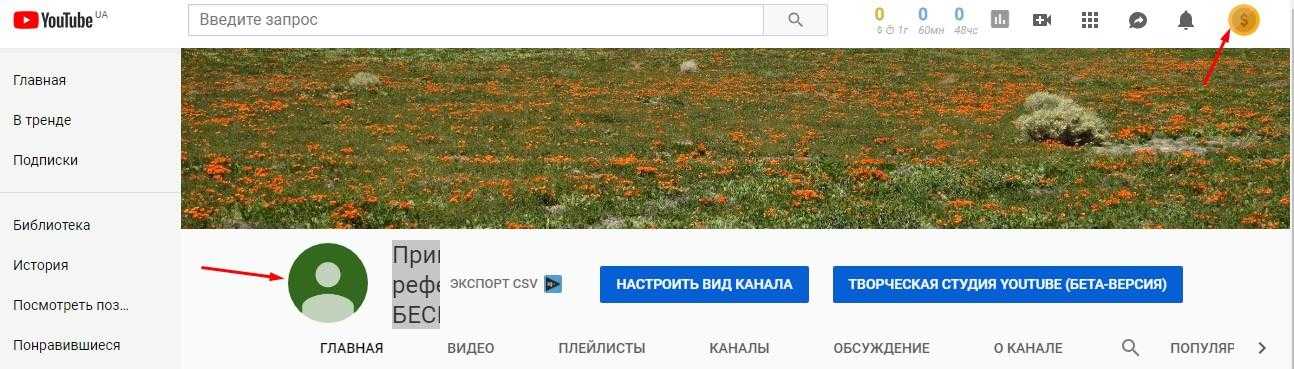 Значок канала
Значок канала
Вот так значок будет смотреться на вашей страничке, когда будет канал оформлен.
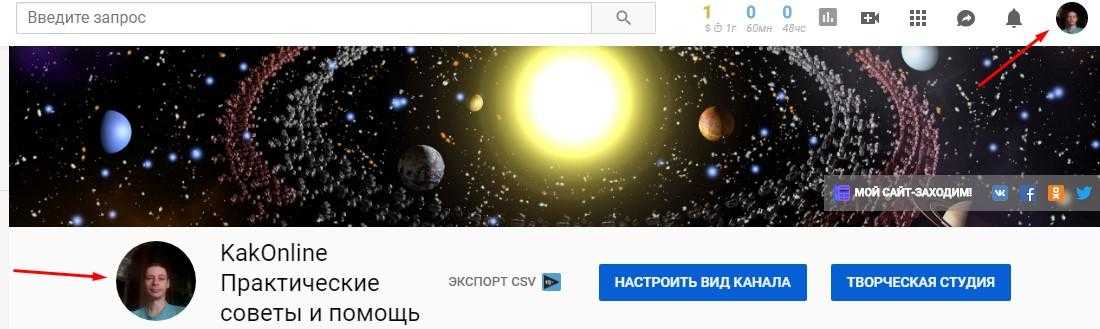 Вид значка на канале
Вид значка на канале
Зрители, когда будут смотреть ваши ролики, будут видеть его под окном проигрывателя. Так же, когда будете оставлять комментарии – то этот значок будет в начале ваших комментариев.
Что на значке должно находится? – Конечно же, ваше фото – ваш же канал!
Требования к фотографии
- Оно должно быть ваше, нельзя использовать фото знаменитостей и изображений произведения искусства.
- Должно хорошо видно лицо, ни кошечки, ни собачки, только вы и только крупным планом.
- Вообще – это фото — прекрасный способ сделать так чтоб ваш канал узнавали.
Требования к размерам загружаемой фотографии:
- Рекомендованный размер для загрузки фотографий 800 x 800 пикселя.
- Значок обязан быть круглым или квадратным и быть хорошего разрешения. То есть хорошо видным если его сжать до 98 x 98 пикселя.
Итак, фото мы подобрали – теперь надо его вставить. Как его ставить? Нажать настроить вид канала — нажимаем на карандаш в правом углу, где стоит место для фотографии.
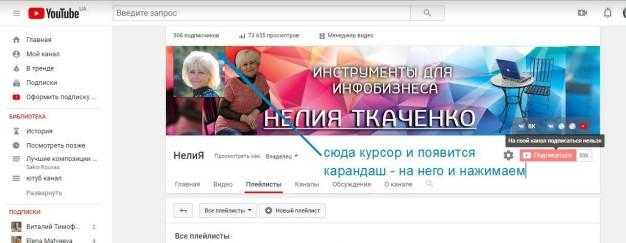 Как вставить фото
Как вставить фото
Нажимаем на него и открывается вот такое окно – подтверждение.
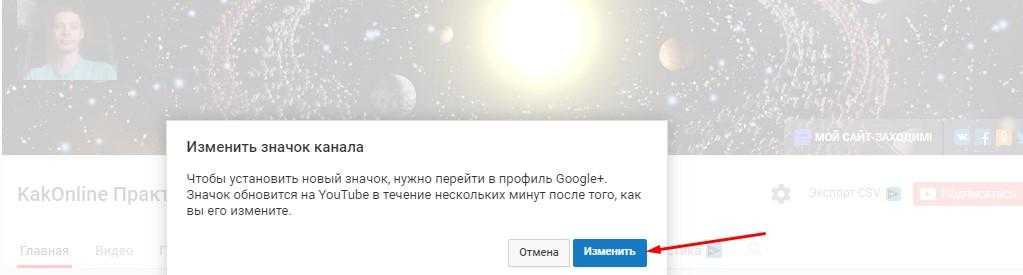 Изменить значок
Изменить значок
Нажимаем «изменить» и нас переводит в аккаунт гугла.
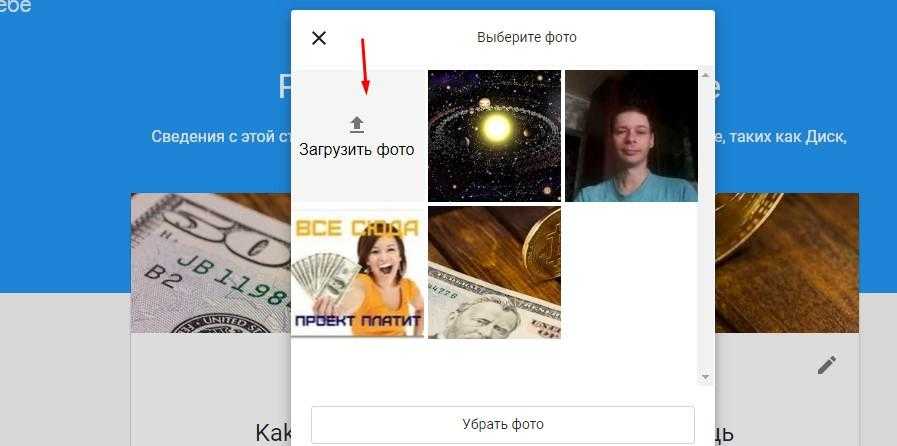 Выбрать фото
Выбрать фото
Выбираем свою фотографию, выделяем, чтобы по центру было наше лицо и нажимаем «Готово». Обновляем страничку и наша фотка появилась и в аккаунте и на канале Ютуба. Значок канала готов! Переходим к следующему шагу.
AIGAdesign —
AIGAdesign is a bit different from the other YouTube design channels on our list. Instead of featuring one specific designer or small group of designers, AIGAdesign is the official YouTube channel for the Professional Association for Design. Here, you’ll see interviews and discussions from big names in design like Milton Glaser as well as discussions led by emerging voices in the design world. AIGAdesign’s channel covers topics related to living and working as a designer, tackling issues like imposter syndrome and diversity in the design field.
Секреты создания видео, которые привлекают внимание
Чтобы создать видеоролик, который захотят посмотреть многие пользователи Ютуба, достаточно сделать 3 вещи:
- Выбрать горячую тему для аудитории слушателей, подходящих под специфику вашего канала;
- Придумать интригующее название, несущее в себе основную тему видео. Например, «Монетизация в YouTube: кто сколько платит», «Скучают ли животные пока нас нет дома?», «А настолько велик Apple?» и т.д.;
- Создать уникальную начальную заставку на видео, которая цепляла бы своим постановочным сюжетом или же интересующим смотрящего вопросом.
Вот и все секреты. И поверьте, большинство случайных видео, которые вы просматриваете в описываемом видеохостинге, именно по таким критериям и отбираются. Вы увидели в названии к видео нужный вам запрос, далее оценили качество заставки, ее сюжет и только после решаетесь включать видеозапись. Таким образом, по вашим меркам отсеивается низкосортный контент от старательно выполненного видео.
Пройдя первую проверку, вам важно не потерять зрителя после нескольких секунд просмотра видео
А для этого обратите внимание за звучание записи. Если она шипит, наполнена помехами или ваш голос практически не слышно, то никто не будет смотреть такой ролик
Поэтому во время записи создайте максимально тихое и уютное место для съемки, а также подготовьте все необходимое для работы.

Еще одно важное действие, которым вам обязательно надо заняться, касается упорядочивания видеозаписей в плейлисты. Сам Шива Раджараман, директор по продукту Ютуб, еще в 2014 году говорил, что организация плейлистов – это самая важная вещь, над которой вы должны работать
И после этого в 2015 и 2016 годах в приложение внедрялся все новый и новый функционал для оптимизации работы профилей.
Итак, обязательно сортируйте видео в плейлисты по темам. Подумайте над названием. Здесь не стоит мудрить сложных и долгих предложений. Достаточно дать наименование по факту, чтобы пользователи сразу смогли понять, в какой папке им искать нужную информацию.
Bannersnack
Поставьте свой YouTube канал на следующий уровень с этой фантастической графикой каналов и видео миниатюр шаблонов из Bannersnack
Используйте генератор баннеров, чтобы создавать фоновые изображения, которые делают ваш канал более живым, и шаблоны видео, привлекающие внимание пользователей
Вы когда-нибудь мечтали об действительно интуитивно понятном программном обеспечении для редактирования фотографий, способном создавать графику для вашего канала YouTube? Bannersnack — это то, что вам нужно!
Приложение предлагает сотни предустановленных шаблонов и элементов, которые помогут вам создавать захватывающую цифровую графику.
Редактор фотографий с перетаскиванием интуитивно понятен и увлекателен. Bannersnack также чрезвычайно динамичен: вы можете загружать свои собственные шрифты, изображения и даже файлы .svg, необходимые для создания собственного изображения обложки YouTube.
Как сделать оформление канала в YouTube: фотография 2560 х 1440
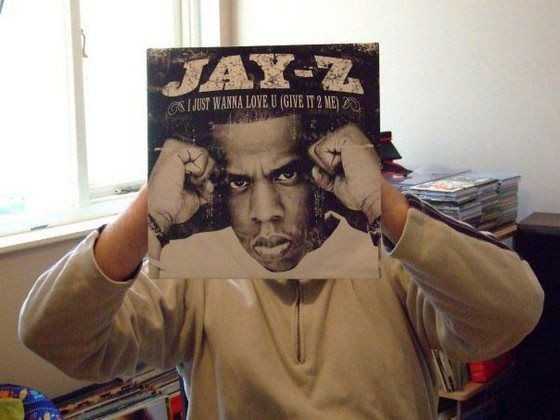
Внешний вид вашего канала – это ваше лицо. Ни больше ни меньше. Он должен полностью отражать вид деятельности вашей компании, выгодно представлять ваш бренд и говорить о хорошем вкусе.
Сразу после создания у вас не будет никакого изображения – его заменит простой серый фон. Такой же, как и у меня. Чтобы начать преображение, достаточно щелкнуть в «Добавить оформление канала».

Затем вы увидите различные варианты добавления фотографии: можете скачать изображение с ПК, воспользоваться фото из галереи или же применить стандартные изображения.
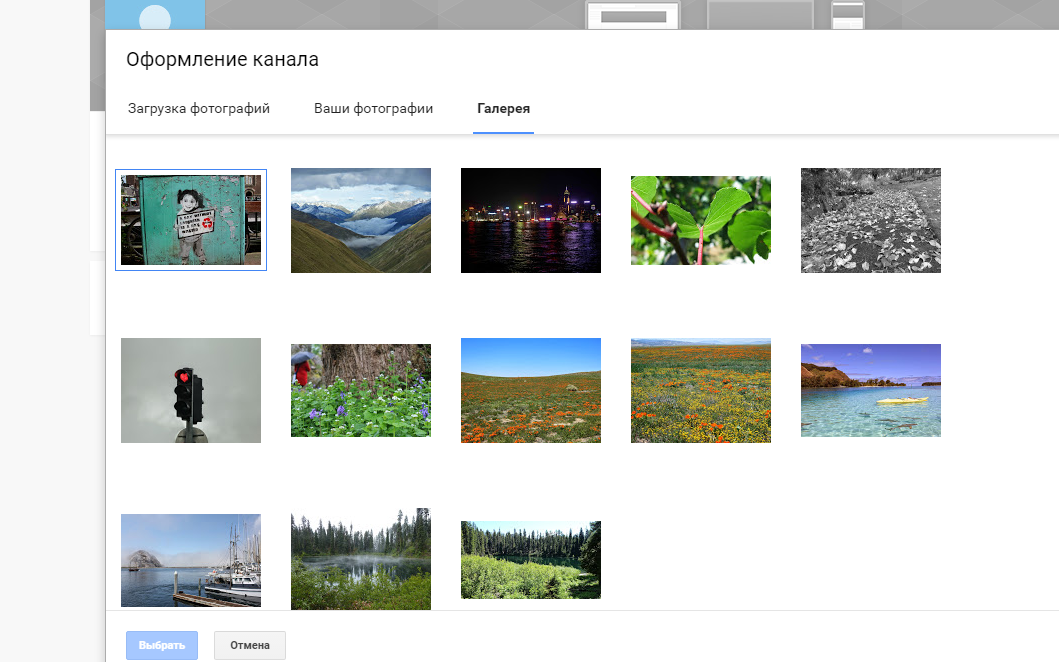
Пока мы еще не создали ничего гениального, я для примера выберу самое радужное из них. Черно-белую листву.
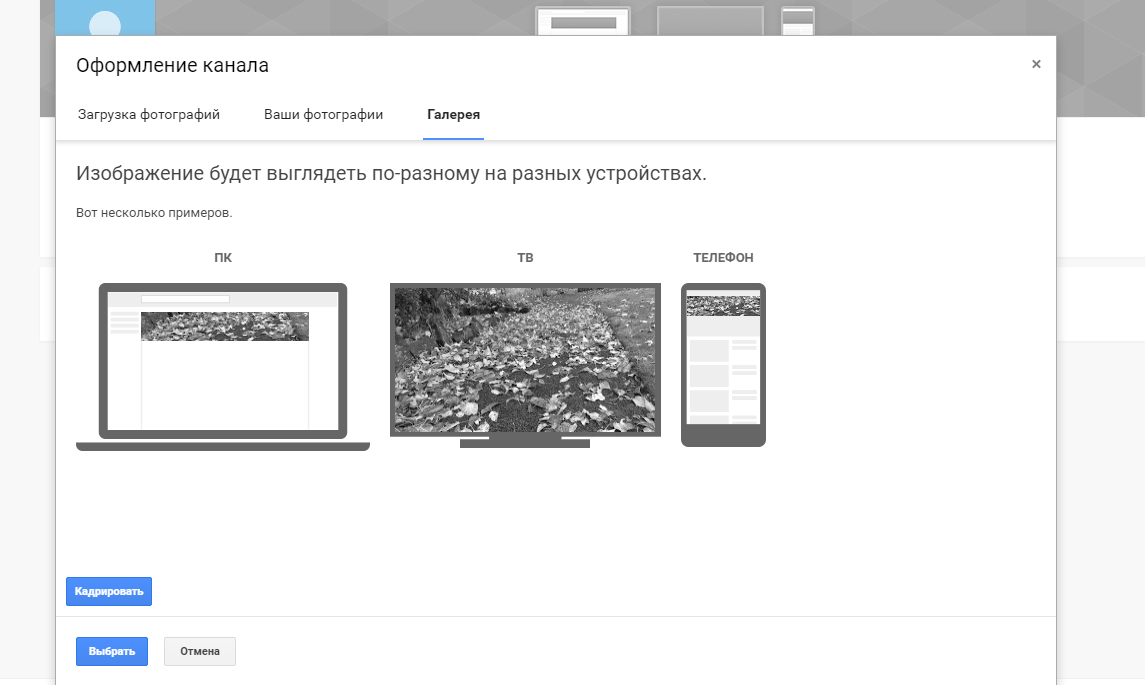
Ютуб сразу же показывает мне, как оно будет выглядеть на устройствах различного типа. Меня все устраивает, я сохраняюсь.
В итоге получаю вот такое оформление.

Если вы менее сговорчивы, чем я, и вариант размещения картинки вам не по душе, то можете кадрировать её так, как пожелаете. Нажмите на одноименную кнопку.
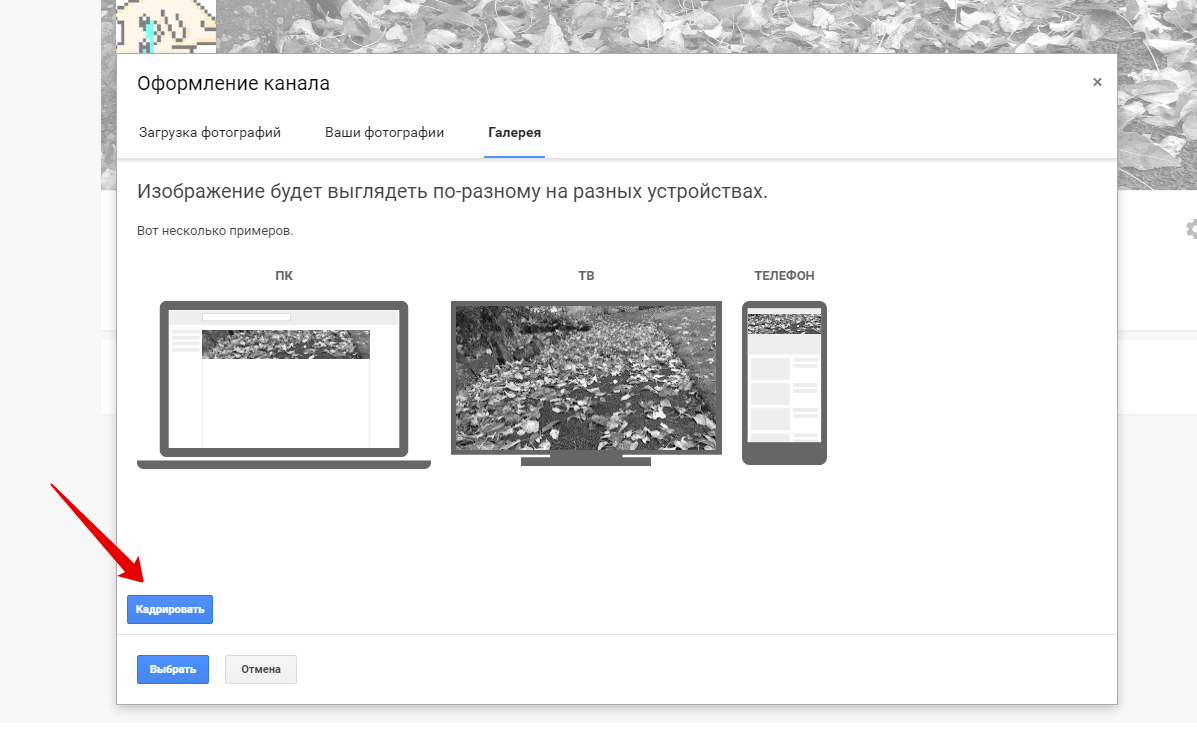
Появится вот такое окошко. В нем вы самостоятельно сможете установить размеры отображаемой области. Чтобы просмотреть различные варианты возможного оформления, нажмите на «Просмотр на устройствах». Отрегулируйте картинку и сохраните результат.
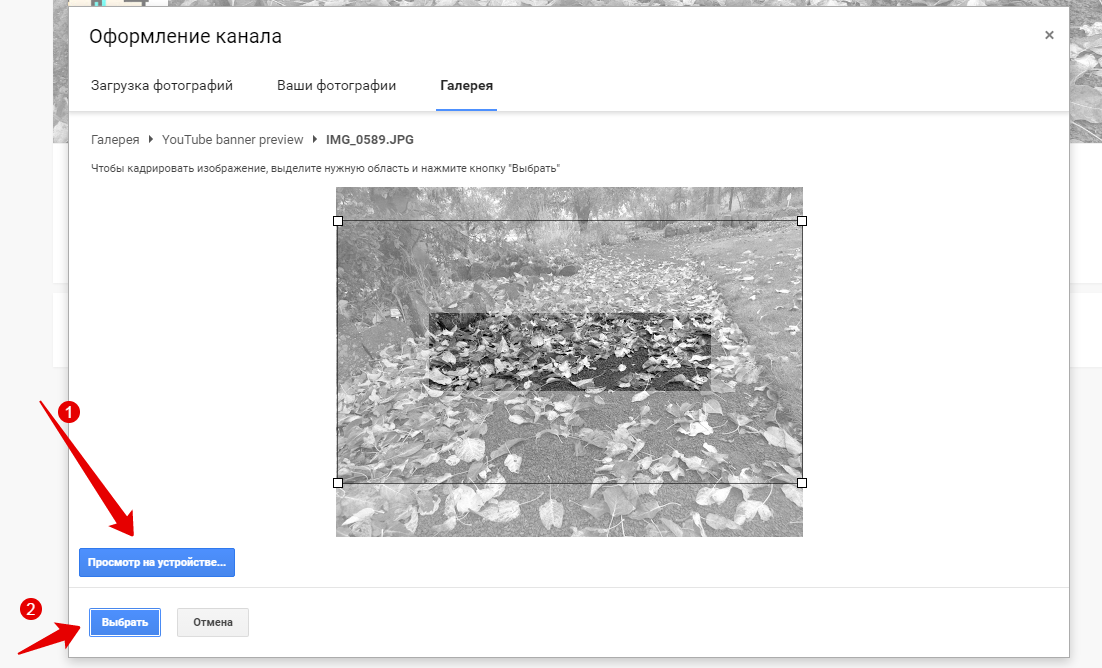
Вот такая простая инструкция, помогающая вам разобраться с технической стороной процесса. Но как быть с творческой составляющей? Тут все несколько сложнее.
Фоновая картинка должна отличать вас от остальных, быть уникальной, запоминающейся, качественной: без неверной обрезки и масштабирования.
Кроме того, ей следует максимально выгодно вас представить – сделать все возможное, чтобы заинтересовать пользователя.
На какие характеристики стоит обратить внимание
Вес файла
Не более 4-х МВ. Иначе нам просто откажут.
Формат
Самым предпочтительным является jpg. Что вполне логично, ибо вместить в 4 МВ фотографию такого размера в каком-либо ином разрешении – миссия практически невыполнимая (если вы не любитель монохрома или одноцветной заливки).
Помимо этих нюансов важно не забыть еще об одном.
Изображение, которое вы выбрали для установки в шапке, будет показываться неполностью. В данном случае всё зависит от типа устройства, с которого на него зайдет пользователь.
Посетители с телевизоров, планшетов, компьютеров и смартфонов рискуют увидеть разную информацию о вас. Чтобы такого не произошло, используйте безопасную зону.
Размер изображения
Идеальное разрешение картинки для оформления фона канала на Ютубе составляет 2560 х 1440 пикселя. Изображения именно такого размера одинаково хорошо отображаются и на маленьких дисплеях смартфонов и на больших мониторах компьютеров и телевизоров.
От того, насколько грамотно вы используете десктоп (рабочий стол разных экранов) пользователей, зависит то, какую информацию и в каком качестве они видят.
Центральная часть (1546 х 423) является самой защищенной. Все, что размещено в данном участке покажется пользователям, зашедшим со всех типов устройств.
Если добавить к ней боковые отрезки, то можно увидеть, какой формат предпочтителен для планшетов (1855 х 423).
Вся центральная часть целиком (2560 х 423) покажется только пользователям, зашедшим с компьютера.
А вот полное изображение (размером 2560 х 1440) можно будет увидеть лишь с телевизоров.
Эти знания помогут вам правильно сгруппировать информацию на картинке о вашей компании, таким образом, чтобы с ней могли ознакомиться все потенциальные клиенты.
О какой информации идет речь, сейчас расскажу.
Примеры лучших каналов на YouTube с наивысшим качеством оформления
![]()
Вы знаете, что любой успешный канал на YouTube – это не только качественный контент, но и красивый дизайн
Хотите создать свой профессиональный канал на YouTube, который будет привлекать внимание зрителей? Тогда обратитесь к нам!
- Уникальный дизайн – мы сделаем оформление канала на YouTube, которое будет отличаться от других и будет идеально подходить для вашей тематики.
- Анализ исходного материала – мы внимательно рассмотрим вашу тематику и создадим дизайн, который подходит именно для вашего контента.
- Индивидуальный подход – мы учитываем особенности вашего бренда и создаем дизайн, который отражает вашу уникальность.
- Быстрое выполнение заказа – мы делаем все быстро и качественно, чтобы у вас появилось новое уникальное оформление для вашего канала на YouTube.
С нами вы получите максимальный эффект от вашего канала на YouTube, который будет приносить вам новых зрителей и подписчиков. Обратитесь к нам и получите профессиональное оформление вашего канала на YouTube уже сегодня!
Секреты создания видео, которые привлекают внимание
Чтобы создать видеоролик, который захотят посмотреть многие пользователи Ютуба, достаточно сделать 3 вещи:
- Выбрать горячую тему для аудитории слушателей, подходящих под специфику вашего канала;
- Придумать интригующее название, несущее в себе основную тему видео. Например, «Монетизация в YouTube: кто сколько платит», «Скучают ли животные пока нас нет дома?», «А настолько велик Apple?» и т.д.;
- Создать уникальную начальную заставку на видео, которая цепляла бы своим постановочным сюжетом или же интересующим смотрящего вопросом.
Вот и все секреты. И поверьте, большинство случайных видео, которые вы просматриваете в описываемом видеохостинге, именно по таким критериям и отбираются. Вы увидели в названии к видео нужный вам запрос, далее оценили качество заставки, ее сюжет и только после решаетесь включать видеозапись. Таким образом, по вашим меркам отсеивается низкосортный контент от старательно выполненного видео.
Пройдя первую проверку, вам важно не потерять зрителя после нескольких секунд просмотра видео
А для этого обратите внимание за звучание записи. Если она шипит, наполнена помехами или ваш голос практически не слышно, то никто не будет смотреть такой ролик
Поэтому во время записи создайте максимально тихое и уютное место для съемки, а также подготовьте все необходимое для работы.

Очень важно следить за своей речью. Многие ведущие скринкастов даже не замечают, как часто они употребляют слова-паразиты, звуки «э-э», оговариваются, неправильно склоняют слова и т.д
Все это в разы ухудшает обзор. Поэтому прорепетируйте свою речь, тщательно ее прорабатывайте перед сьемкой и подписчики к вам потянуться. Грамотная, богатая речь всегда в тренде.
Как добавить описание канала на ютубе
Мы с вами уже красиво оформили наш канал: сделали шапку, поставили иконки, значок канала. Визуально он уже узнаваем, теперь надо наш канал описать. Где это делается?Открываем наш канал и переходим в раздел О КАНАЛЕ
И возникает вопрос – что же писать в описании. Если канал чисто ваш, то значит пишите о вас, раскрываете тему на какую будете выкладывать полезный контент. Например, вот мое описание канала:
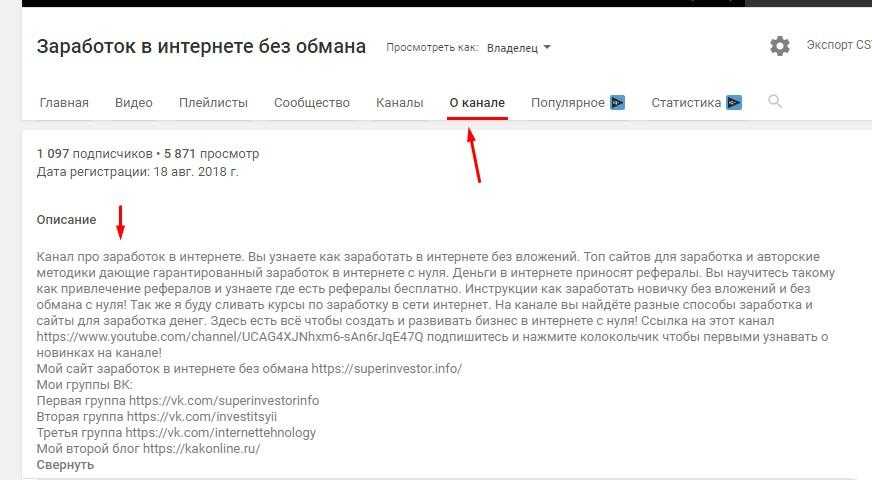 Описание канала
Описание канала
Это я вам даю для примера, не копируйте точка в точку. Не спеша, продумайте что будете писать. Можете текст набрать в ворде или в блокноте. Потом нажимаете кнопку – добавить описание. И добавляете описание. Дальше можно и нужно добавить ссылки.
Ссылки можно ставить на ваш сайт (если есть), на ваши подписные странички (если есть), на группу ВКонтакт, на ваш аккаунт ВКонтакт, на Фейсбук, да, в принципе на любые социальные сети. Все, нажимаем сохранить.
И теперь у нас есть описание канала! Посмотреть его можно, перейдя так же, в раздел О КАНАЛЕ. На этом оформление канала мы закончили.
Вместо заключения:
Мы с вами узнали и научились тому как оформить канал ютуб правильно. Надеюсь эта статья вам помогла и вы смогли правильно оформить свой канал на ютубе. В следующей статье я вам дам очень ценную информацию. Вы узнаете как правильно прописать теги канала и где это сделать
Самое важное это правильно оптимизировать ваш канал. Так больше шансов что его найдёт больше людей и целевой аудитории
До скорых встреч друзья!
На моём канале много полезных видео о том как зарабатывать в сети интернет. Есть разные способы заработка в интернете. Так что вы не пожалеете, я всегда помогаю моим подписчикам и партнёрам!
Подготовка логотипа
Фирменная иконка повышает узнаваемость автора YouTube-канала. Логотип можно использовать как аватар и/или как вотермарк на выпуски. Одни стримеры клеят водяной знак поверх каждого своего видео в правом верхнем углу. Другие игроки делают логотип кликабельным через настройки канала. Он располагается справа за пределами видеоряда и новые зрители могут подписываться на канал во время просмотра ролика.
![]()
Технические требования YouTube к логотипам:
- 150х150 пикс.;
- формат JPEG, PNG, BMP или GIF;
- не более 1 МБ.
Иконку можно заказать у профессиональных дизайнеров или создать самостоятельно через конструкторы логотипов и графические редакторы. Идеально смотрятся полупрозрачные варианты, поэтому отдавайте предпочтение формату PNG.
Основные элементы – рассматриваем
Итак, вы создали персональный канал, из которого будете вещать свежие новости, обзоры игр, смартфонов или прочее.
Теперь перед вами стоит задача немного приукрасить приевшийся стандартный дизайн ⇓
Напомним, что оформление на YouTube представлено такими основными элементами:
- фон или шапка – верхняя часть вашей страницы;
- аватар – небольшое изображение в левом верхнем углу той же шапки.
→ Все элементы оформления вы можете заменить, используя свои фото и картинки (их можно скачать из сети или создать самостоятельно).
• Чтобы сделать красивое оформление вам потребуется, как минимум, графический редактор и, как максимум, вдохновение.
Вкладка «плейлисты»
Тщательным образом упорядочивайте свой контент в плейлисты. Это поможет и вам и вашим зрителям лучше ориентироваться и быстрее находить искомый контент.
На вкладке плейлисты вы должны создать тематические плейлисты для ваших записей. Записи со схожей тематикой должны быть в одном месте.
Процесс создания прост:
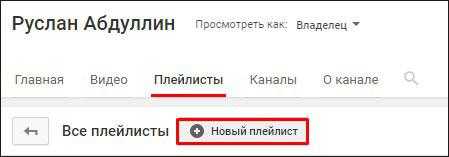
С настройки лезть острой необходимости нет. Но так есть одна интересная настройка, называется автодобавление.
Смысл в том, что новые видеозаписи будут автоматически попадать в нужный плейлист по правилам, которые вы сами зададите.
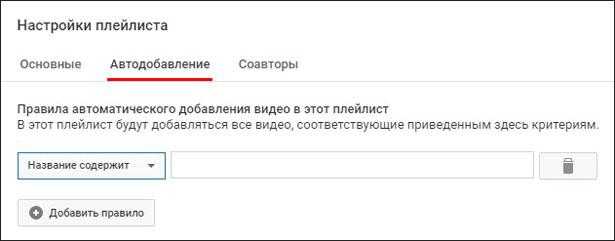
Можете воспользоваться этой функцией, либо делать всё вручную. Всё зависит от вас.
Требования к фоновому изображению
Как и любая социальная сеть, YouTube устанавливает ограничения на фоновое изображение канала. Это вовсе не означает, что вы не сможете добавить изображение иного формата (минимальный размер 1024 x 576 пикселей), но в таком случае картинка будет изменена до нужных размеров, а значит, она либо обрежется, либо расширится
Поэтому важно устанавливать именно то разрешение, которое предусмотрено сервисом
Что на этот счет говорит нам Ютюб:
- Требуемый размер обложки: 2560 x 1440 пикселей, пропорции 16:9.
- Минимальный размер: 1024 x 576 пикселей. Если изображение будет меньше, то загрузить его не получится.
- Минимальный размер «безопасной области», отображаемой на любых устройствах: 1546 x 423 пикселей (мобильные устройства).
- Максимальная ширина с полным отображением «безопасной области»: 2560 x 423 пикселей (десктоп).
- Максимальный размер файла: 6 Мб.
Обращаю внимание на то, что шапка профиля будет отображаться на компьютере, телевизоре и телефоне немного по-разному. Чтобы все правильно настроить, можно предварительно посмотреть, как она будет выглядеть на разных устройствах
Сделать это можно через редактор баннера на YouTube. Если вы еще не знаете, как происходит загрузка шапки, посмотрим заодно и это.
- Открываем свой канал на Ютюбе и выбираем «Настроить вид канала».
- Переходим в подраздел «Брендинг» и напротив «Изображение баннера» выбираем «Загрузить».
- Для примера добавим обычное изображение с некоторым текстом, в результате чего перед нами отобразится специальное окно, в котором есть 3 зоны: для телевизора, компьютера и для всех устройств.
Комьюнити теперь в Телеграм
Подпишитесь и будьте в курсе последних IT-новостей
Подписаться
Как оформить канал
После регистрации канал нужно правильно оформить. Для этого подбираем интересное название, яркий аватар, обложку, добавляем ссылки и плейлисты.
Название канала
Чтобы изменить название канала, переходим в Творческую студию → Настройка канала → Основные сведения → Название канала. Выбирая название, учитывайте ключевые слова.
Рекомендации по выбору названия:
используйте свое имя или имя бренда;
добавляйте ключевые слова;
не используйте больше 4-х слов;
в начало ставьте главную фразу (это важно для алгоритмов).
Важно! Изменить имя можно дважды в течение 14 дней
Псевдоним
Вы можете задать Псевдоним для вашего канала.
Псевдоним — это функция YouTube, которая позволяет каждому автору получить уникальный идентификатор, по которому его канал можно будет легко найти на платформе YouTube.
Вы можете выбрать Псевдоним самостоятельно при условии, что он не занят другим пользователем. Он пишется через знак — @. Например, мой псевдоним выглядит так: @semenovpack. И короткая ссылка на YouTube-канал такая: https://www.youtube.com/@semenovpack .
Что такое Псевдоним и как его выбрать подробно смотрите здесь.
Аватар
Аватар отображается не только на самом канале, но и в поисковой выдаче
Поэтому важно, чтобы он был запоминающимся. Выбирайте для аватара личное фото или логотип бренда
Изображение обязательно должно быть хорошего качества.
Чтобы установит аватар, переходим в Творческую студию → Настройка канала → Брендинг → Фото профиля.
Важно! Размер изображения должен быть не менее 98 х 98 пикселей в формате PNG или GIF. Анимированные картинки загружать нельзя
Размер файла – не более 4 МБ. Изображение должно соответствовать правилам сообщества YouTube.
Обложка
Для обложки также следует выбирать яркие тематические изображения. Кроме того, на нее можно вынести ссылки и краткое описание.
Чтобы установить обложку, переходим в Творческую студию → Настройка канала → Брендинг → Баннер. Чтобы канал выглядел привлекательно на всех устройствах, загружайте изображение размером не менее 2048 x 1152 пикс. Размер файла – не более 6 МБ.
Важно! Весь важный контент располагайте в области 1546 х 423 пикс. Эта область оптимизирована под любые устройства и будет видна как на десктопной версии, так и на мобильной
Описание
В разделе «Описание канала» кратко напишите о чем ваш канал и чем вы можете быть полезны зрителям. Также здесь можно рассказать о рубриках, которые будут выходить на канале.
Чтобы редактировать описание, переходим в Творческую студию → Настройка канала → Основные сведения → Описание канала.
Важно! В видимую часть описания канала на смартфонах помещается 115 знаков с пробелами
Обратите внимание, чтобы первые предложения включали основную ключевую фразу и были интересными для вашей ЦА
Ссылки
Ссылки отображаются на обложке канала. По ним можно переходить на сайт или в мессенджеры. Ссылки помогают подписчикам быстрее связаться с вами. Чтобы добавить ссылки на соцсети, переходим в Творческую студию → Настройка канала → Основные сведения → Ссылки.
Плейлисты
Плейлисты – это тематические подборки из роликов. Они помогают подписчикам быстрее находить интересные видео по конкретной теме. Кроме того, плейлисты индексируются алгоритмами YouTube и продвигают ролики в ленту рекомендаций.
Чтобы создать плейлист, заходим в Библиотеку → Новый плейлист → выбираем ролики → указываем название → Создать.
Рекомендации по созданию плейлистов:
в один плейлист добавляйте не больше 15 роликов;
для названия плейлиста используйте ключевые слова;
в описании плейлиста понятно расскажите о чем он;
обратите внимание на то, что первый ролик в плейлисте будет его обложкой.
Контакты
Чтобы зрители и рекламодатели смогли связаться с вами по вопросам сотрудничества, добавьте электронную почту. Она будет отражаться во вкладке «О канале». В целях безопасности не рекомендуем указывать в контактах почту, на которой создан ваш канал. О том, как защитить ваш YouTube-канал от взлома можно почитать здесь, а посмотреть видео здесь.
Чтобы добавить электронный адрес, переходим в Творческую студию → Настройка канала → Основные сведения → Контактная информация.